制作如圖3-4-1所示的表格,利用以前的知識就足夠了,但是打印這個表格時,你只能看到文本而看不到表格行,這將導致數據看起來沒有主次,一目了然。這個結果不是我們想要的。如果您想要一個帶有數據和邊框的表格,您需要對該表格進行進一步的設置。幾乎所有的邊框設置都可以在單元格格式中完成,如設置線條樣式、設置線條顏色等。這里有一個小技巧與你分享:沒有必要選擇所有的內容,只選擇一些區域來設置這個區域的格式。
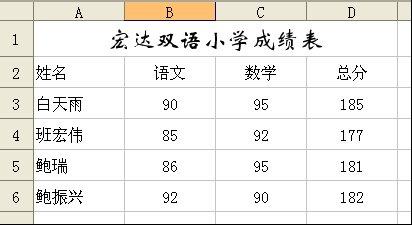
3-4-1
在句子語言中,沒有邊界,如圖3-4-2所示。
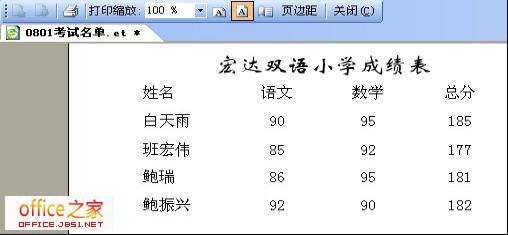
342
如果您想在打印時打印邊框,我們必須設置表格的邊框。
選擇a2: D6,然后點擊菜單格式-單元格,從彈出的對話框中選擇邊框,如圖3-4-3所示。
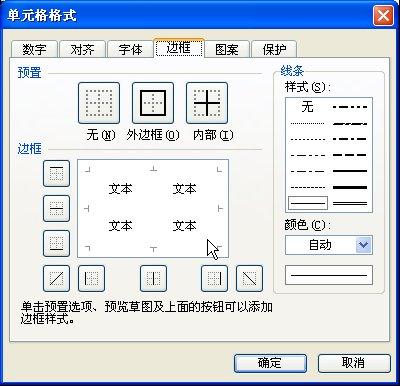
343
在這里,我們可以設置表格的邊框。
點擊外邊框按鈕,外邊框將被添加到所選區域,如圖3-4-4所示,顯示A2: D6周圍已經添加了外邊框。
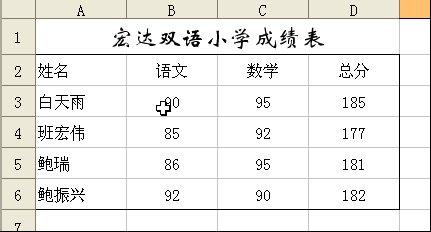
3-4-4
同樣,如果我們單擊圖3-4-3中的內部按鈕,所選區域將增加內部表格行,如圖3-4-4所示。
此時,表單基本上滿足了一般需求。打印時,還包括表格行。
要取消邊框,我們可以反復點擊這些按鈕,再嘗試幾次就知道了。

345
此外,在設置表格邊框時,還有一些常用的設置,這里就簡單介紹一下。
1. 設置具體的每條邊框
在邊界設置窗口中,有一部分區域如圖3-4-6所示。我們可以仔細看看圖中的文字描述。

346
單擊按鈕1設置頂部邊框的存在與否。單擊按鈕2,列出是否存在內部水平線。單擊按鈕6設置表格中是否有垂直線。單擊按鈕4設置對角線的存在與否。其他稍微。
如圖3-4-7所示,表格內部沒有水平線。

347
圖3-4-8,表格中增加了斜線。(我很少在表格中使用斜線。(
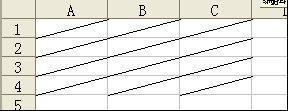
348
對于按鈕的其他示例,我們不再介紹。讀者可以自己練習。
2. 設置線條樣式
一般來說,表格線的樣式是細實線。如果你不喜歡,我們可以改變它。wps表格為我們提供了各種表格樣式,如圖3-4-9所示。
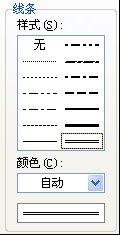
349
讓我們先選擇要使用的線條樣式,然后設置表格的邊框。如圖3-4-10所示。圖中,桌子外框采用粗線,內水平線采用雙水平線。
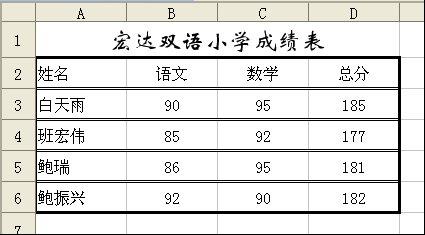
3-4-10
3. 設置線條顏色
默認情況下,線條的顏色是黑線,我們可以將其更改為其他顏色。點擊圖3-4-9下方的顏色下拉按鈕,我們可以選擇自己喜歡的顏色。選擇顏色后,我們將設置表格的邊框線,新設置的邊框將使用新設置的顏色。如圖3-4-11所示。
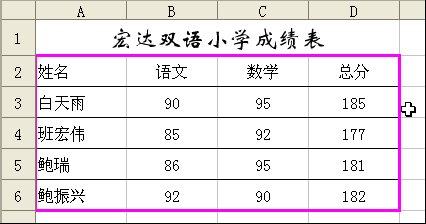
3411
4. 一點小技巧
事實上,當我們設置表格邊框時,通常沒有必要選擇所有的內容。我們只能選擇一個區域,然后設置該區域的格式。如圖3-4-12所示,該圖中第六行和第七行之間的水平線為雙線,因此在該設置中只選擇了A6: D7,則可以設置為雙水平線。
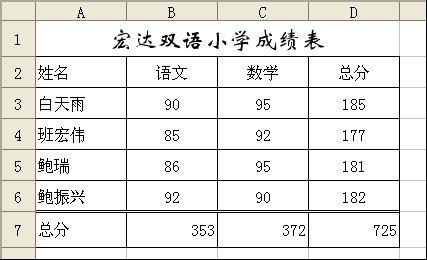
3-4-12






